Всем привет. Чтобы подобрать правильно по мощности блок питания, нужно примерно знать сколько ватт потребляет компьютер.
Например, вы собрали компьютер из комплектующих и не знаете хватит ли блок питания на 500W. Тут два варианта:
- Купить БП с большим запасом, переплатив при этом.
- Рассчитать мощность ПК и подобрать подходящий к нему БП.
В этой статье я расскажу, как проверить сколько ватт потребляет компьютер и как проверить мощность блока питания.
Определение характеристик компьютера
Для того чтобы вычислить сколько ватт потребляет компьютер, сначала нужно определить характеристики своего ПК. Для этого понадобятся такие данные компьютера:
- название процессора;
- объем и тип оперативной памяти;
- модель видеокарты;
- сколько вентиляторов используется в корпусе;
- количество жестких дисков, SSD.
Чтобы узнать какой процессор и объем оперативки, достаточно зайти в свойства системы.

Свойства системы Windows 10
Видеокарту можно узнать в диспетчере устройств.

Диспетчер устройств — видеокарта
Или все эти данные можно узнать в программе CPU-Z — скачать здесь.
 На вкладке ЦП смотрим модель процессора
На вкладке ЦП смотрим модель процессора  На вкладке Память в CPU-Z смотрим тип и объем оперативной памяти
На вкладке Память в CPU-Z смотрим тип и объем оперативной памяти  На вкладке Графика смотрим название видеокарты
На вкладке Графика смотрим название видеокарты
Вступайте в группу ВК по ремонту компьютеров и ноутбуков — https://vk.com/ruslankomp
Способ 1. Расчет мощности потребляемой компьютером
Из полученных данных можно рассчитать мощность компьютера.
Самый простой способ рассчитать мощность компьютера — это онлайн калькулятор.
Характеристики моего подопытного пк следующие:
- Процессор: intel xeon e5450 3000Mhz
- Оперативная память: 4 гб DDR2 — 2 плашки по 2 гб DDR2
- Видеокарта: Nvidia GeForce GTS 250
- Твердотельный диск SSD на 120 гб.
- Жесткий диск на 500 гб скорость 7200 об/минуту.
- Оптический привод DVD.
- Клавиатура и мышь стандартные.
- Вентилятор на корпусе 80 мм — 1 шт.
- Монитор Samsung диагональю 24 дюйм.
- Расчет будем брать из того, что компьютер работает 8 часов в сутки.
Вставляем в поля калькулятора свои комплектующие: процессор, оперативная память и видеокарта.

Онлайн калькулятор по вычислению мощности ПК
Далее выбираем количество жестких дисков, SSD и CD/DVD приводов. Клавиатура и мышь оставляем стандартные.

Онлайн калькулятор по вычислению мощности ПК
Выбираем количество и размер вентиляторов в корпусе. И диагональ монитора.

Онлайн калькулятор по вычислению мощности ПК
После ввода всех данных, нажимаем кнопку CALCULATE.

Нажимаем Calculate для подсчета мощности
Получаем результат: рекомендованная мощность 203 Ватт.

Результат в онлайн калькуляторе
После того, как получили информацию сколько примерно потребляет ваш компьютер, нужно к этой цифре добавить запасные ватты 10-25%. Чтобы блок питания не работал на пределе своих возможностей на максимальной мощности.
Для компьютера который рассчитали в калькуляторе, достаточно блок питания мощностью 350W.
Проверка мощности блока питания компьютера
Чтобы узнать какой мощности блок питания в компьютере, нужно открыть крышку корпуса и посмотреть на наклейке БП.
Например, максимальная мощность блок питания в моем компьютере — 400W. Получается почти двукратный запас по мощности.
Особое внимание обратите на мощность по 12V линии, так как зачастую просадки бывают по этой линии. Например, на фото ниже в блоке питании по 12 вольтовой линии выдает 21 Ампер. Получается мощность 12V * 21A = 252W

Характеристики блока питания
Давайте определим подойдет ли блок питания ниже, к компьютеру, который мы рассчитали в онлайн калькуляторе.
Обратите внимание на рекомендованный в калькуляторе ампераж по линиям:
- +3.3V = 8.1А;
- +5V = 10.0A;
- +12V = 10.5A.
Блок питания с максимальной мощностью 400W (который ниже на фото) вполне потянет этот компьютер.
По линиям сила тока с запасом:
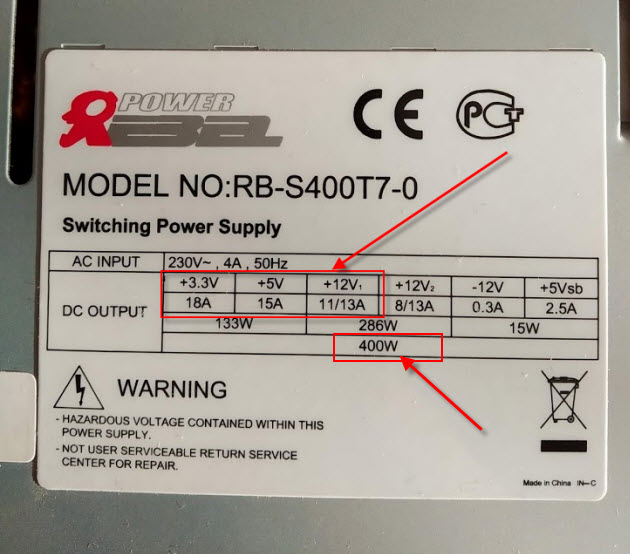
- +3.3V = 18А;
- +5V = 15A;
- +12V = 11/13A.
Характеристики БП по линиям +3.3V, +5V, +12V
Способ 2. Ручной метод расчета мощности компьютера
Для ручного расчета, нужно определить мощность потребляемой процессором и видеокартой. Так как эти два компонента потребляют наибольшее количество ватт.
После прибавить значения потребляемой мощности остальных комплектующих компьютера, так как они приблизительно одинаковые.
Чтобы выяснить сколько ватт потребляет процессор и видеокарта будем использовать Aida64 — скачать с оф сайта.
Смотрим в разделе датчики пункт Cpu Package. Это мощность процессора в данный момент времени.

Значение мощности процессора в Aida64
Чтобы выяснить сколько ватт потребляет процессор на максимальной мощности, нужно нагрузить процессор на 100%. Для этого запустим стресс тест в Aida64.

Мощность процессора под нагрузкой около 70 Ватт
Как видно мощность процессора около 70w. По паспорту максимальное у этого процессора 90W.
Таким же образом можно узнать сколько ватт потребляет видеокарта, нагрузив видеокарту в стресс тесте Aida64.

Стресс тест видеокарты в программе Aida64
Ещё одна программа, которая определяет максимальную мощность процессора и видеокарты — HWinfo64
При запуске программы, поставьте галочку Sensors-only и нажмите Run.

Запуск программы HWinfo64
Строка CPU Package Power покажет максимальную мощность процессора.

Потребляемая мощность процессора Xeon E5 2640 — 69.5 ватт
Строки GPU chip Power показывает мощность видеокарты.

Потребляемая мощность видеокарты
Список приблизительных значений мощности других комплектующих
- Материнская плата — 50-100W в большинстве случаев — 50 ватт.
- Одна планка ОЗУ — 1-5w, в среднем 3 ватт.
- Жесткий диск — 15-25w.
- SSD — 2-3w.
- DVD привод — 30-40w.
- Вентиляторы — 5-10w.
Используя полученные мощности процессора и видеокарты, можно рассчитать мощность компьютера. Например:
- Процессор Xeon e5-2640 по паспорту — 90w;
- Видеокарта Nvidia GeForce 1660 super — 125w;
- Материнская плата — 50w;
- Оперативная память 16 гб — 15w;
- Жёсткий диск, dvd rom и ssd — 60w;
- Вентиляторы — 10w;
- И получаем в сумме 90+120+50+15+60+10=330w
Естественно блок питания нужно выбирать с запасом. Для видеокарты Nvidia GeForce 1660 super производитель рекомендует блок питания не ниже 450 Ватт.
Способ 3. Расчет мощности с помощью ваттметра
Еще один способ, определить сколько потребляет компьютер — использовать устройство ваттметр.

Устройство ваттметр для измерения мощности ПК
Купить такой ваттметр можете — здесь.
Для этого нужно вилку от блок питания компьютера подключить в устройство ваттметр, а сам ваттметр подключить в розетку.
Включить компьютер и смотреть за показателями ваттметра. При разных нагрузках мощность будет меняться.
Более подробно,как вычислить мощность компьютера под нагрузкой с помощью ваттметра, смотрите в этом видео.
Подведем итоги:
- Узнаем характеристики комплектующих компьютера.
- Рассчитываем мощность с помощью онлайн калькулятора,
— или вручную с помощью программы Aida64 или HWinfo;
— или используя устройство для измерения ватт. - Определяем какой мощности нам нужен БП и сверяем характеристики на наклейке блока питания.
При покупке блока питания советую выбирать устройства от известных производителей: Seasonic, Be quiet, Fractal Design, Chieftec, Xilence, Cooler Master, Deepсool, FSP.
Если у вас возникли вопросы по поводу компьютера, то можете задать их в группе ВК — вступайте.
Сколько электроэнергии потребляет компьютер

Выбирая «системник», мы обычно смотрим лишь на его производительность и объем памяти. А о том, сколько света мотает компьютер, задумываемся только немного спустя.
Надо отдать должное, производители всеми силами стараются уменьшить потребление электроэнергии компьютером, и получается это у них довольно неплохо. Если сравнить «динозавров» десятилетней давности с современными «машинами», то разница будет впечатляющей. Отсюда первый вывод: чем новее комп, тем меньше он тянет денег из вашего кармана.
Сколько электричества потребляет компьютер
Понятно, что конфигурации у всех разные, поэтому мы рассмотрим в качестве примера три самых типичных случая.
Компьютер средней мощности с умеренным использованием. Предположим, он работает, в среднем, 5 часов в день, преимущественно для Интернет-серфинга, общения и простеньких игр. Примерное потребление – 180 Ватт, плюс монитор, еще 40 Ватт. Получается, вся система потребляет 220 Ватт в час. 220 Ватт х 5 часов = 1,1 кВт. Добавим к этому расход в режиме ожидания (ведь вы же не выключаете комп из розетки, правда?). 4 Ватта х 19 часов = 0,076 кВт. Итого, 1,176 кВт в день, 35 кВт в месяц.
Геймерский комп. Конфигурация с производительным процессором и хорошей видеокартой тянет примерно 400 Вт. Плюс монитор, 40 Вт. Итого, среднее потребление электроэнергии компьютером в час – 440 Ватт. Предположим, наш геймер играет 6 часов в день. 440 Вт х 6 часов = 2,64 кВт в сутки. Режим ожидания добавит еще 0,072 кВт (4 Вт х 18). Итого, 2,71 кВт в сутки, 81 кВт в месяц.

Режим сервера, 24х7. ПК является медиа-сервером в домашней сети, на нем хранятся фото- и видеофайлы. Монитор, в большинстве случаев, не используется, из «начинки» – жесткий диск на несколько терабайт. Такая система потребляет, в среднем, 40 Вт в час. 40 Вт х 24 часа = 0,96 кВт в сутки, 29 кВт в месяц.
Как узнать сколько электроэнергии потребляет компьютер
Покупая лампочку на 100 Ватт, мы заранее знаем, сколько она берет в час. С компьютером, как видно из примеров выше, все несколько сложнее. Потребление зависит от конфигурации вашей системы, графика, и даже того, чем вы занимаетесь.
Даже по ПК «из коробки», не всегда можно понять его мощность. Что уж говорить о собранных под заказ, где на корпусе вообще нет опознавательных знаков. Вы же не станете разбирать его и искать данные дисков, видеокарты… Как, в таком случае, узнать, сколько электроэнергии потребляет компьютер в час? Есть, как минимум, два способа.
Точный. Существуют специальные устройства для подсчета расхода электроэнергии. Весьма полезный девайс можно купить как в наших магазинах, так и в заграничных, через Интернет. Простой ваттметр обойдется в $15, более «навороченные» модели – от $30. Вставляете в розетку возле интересующего вас прибора, и получаете данные его потребления в режиме «онлайн».
Примерный. Выключаем все электричество в доме, оставляем работать одну 100-ваттную лампочку. Считаем количество оборотов счетчика, скажем, за 30 секунд. Выключаем лампочку, включаем комп, запускаем Дьяблу (или любое «тяжелое» приложение), опять считаем обороты, сравниваем. Если намного больше – можно повторить эксперимент с лампочкой на 200 Ватт.
Потребление электроэнергии компьютером в спящем режиме
Современные компьютеры отличает не только низкое потребление, но и разнообразие режимов. Многие их путают, поэтому давайте уточним.

Спящий режим: отключает жесткие диски, приложения остаются в оперативной памяти, работа возобновляется практически моментально. Потребляет 7-10% от общей мощности системы.
Режим гибернации: полностью отключает компьютер, данные сохраняются в отдельный файл, работа возобновляется медленнее, чем после сна. Потребляет 5-10 Ватт.
Полное выключение или режим ожидания, как его называют иногда, по аналогии с бытовой техникой. Происходит полный выход из системы, все несохраненные данные теряются. Работа начинается с новой загрузки системы. Потребляет 4-5 Ватт.
Как уменьшить потребление электроэнергии компьютером
Как видите, в любом из режимов ПК продолжает, пусть и незначительно, потреблять электроэнергию. Поэтому старайтесь, по возможности, отключать его от сети. И еще несколько советов по экономии при пользовании компьютером.
- Покупайте энергоэффективные модели;
- Если для вас не принципиально – отдайте предпочтение ноутбуку, а не настольному ПК;
- Не накручивайте «на всю» яркость на мониторе;
- Отведите для работы или игр определенное время, после которого выключайте компьютер. Это значительно экономнее, чем множественные «сеансы» по несколько минут.
- Настройте план электропитания. Установите оптимальные режимы, в зависимости от вашего графика и продолжительности работы.
Похожие записи
Как выбрать счётчик воды?

Как очистить утюг от пригоревшей ткани
Как производится поверка газовых счётчиков

Как выбрать стабилизатор напряжения для дачи
(35) Комментариев
Самое главное забыли сказать – ккд блока питания.
Блок дороже 50$ при использовании компьютера 10 часов в сутки экономит электроэнергии на 10$ в год.
Как узнать сколько потребляет компьютер?
Как узнать, сколько ватт потребляет компьютер.
Как узнать сколько потребляет компьютер?
Небольшое введение
Приветствую вас читатели сайта COOL inet. В общем, такое дело. Собрал я компьютер из б/у комплектующих, почистил жесткий диск, заставил нормально работать операционную систему и озадачился вопросом замены видеокарты. Видеокарта сейчас стоит вот такое чудо. А именно INVIDIA Ge Force 8400 GS.

Видеокарта GeForce 8400 GS
Как узнать, сколько Ватт потребляет компьютер?
Вот тут то и кроется подводный камень. Понятно, что видеокарта потребляет электроэнергию. Как понять хватит ли моего блока питания на 450 Вт?
Нет. Теоретически понятно, что вроде как задел по мощности есть. Но хочется узнать поточнее. Потому, что согласитесь купить видеокарту для которой не будет хватать мощности блока питания будет не очень хорошо. Лучше уж повременить тогда с картой, а начать апгрейд ПК с блока питания. Тем более, что блок питания не самая дорогая комплектующая компьютера да еще и на фоне цены на видеокарты.

Блок питания компьютера
Как можно узнать, сколько Ватт потребляет компьютер без специальных приборов
Да, никаких спец приборов для замера мощности потребления компьютера конечно не имеется. И я отправился шириться по Интернету в поисках чего ни будь подходящего для наших целей.
Программки какой-нибудь или сервиса по замеру энергопотребления ПК. Вот, что удалось найти. По-моему неплохой сервис который хоть и приблизительно, но поможет рассчитать сколько же Ватт потребляет ваш компьютер и поможет сориентироваться надо менять блок питания на более мощный или нет.
Проверка мощности ПК outervision
Найти этот сервис расчета мощности через поисковик. Наверное, получится с большим трудом. Я на него вышел совершенно случайно поэтому вот ссылка на калькулятор расчета сколько Ватт потребляет компьютер. Сайт этого сервиса www.outervision.com.
Итак переходим в калькулятор расчета. Тут представлена таблица которую необходимо заполнить. Начинаем с самого начала.
Сначала выбираем модель своей материнской платы. И указываем процессор. У меня процессор AMD Phenom II х 4 HDZ 965 FBK 3,4 Ггц. Соответственно в выпадающем меня я указываю свой. Вы конечно тот который стоит у вас.
 Выбираем материнскую плату и процессор
Выбираем материнскую плату и процессор  Указываем процессор
Указываем процессор
Следующим пунктом предлагается указать на сколько процентов задействован процессор по умолчанию стоит 90. Можно оставить это значение, а если есть желание можно установит другое более близкое к вашей ситуации.
Я пробовал и забивал как 90% так и 30%. За пунктом ЦП заносим параметры оперативной памяти. У меня две плашки по 2 Гб и 4 ГБ указываю их. Вы соответственно пишите сколько и какой оперативки установлено в вашем системном блоке.

Указываем загрузку ЦП и оперативную память
Вот тут мы дошли до наверное самого интересного пункта. Необходимо указать свою модель видеокарты. Видеокарты в ПК являются самыми прожорливым компонентом всей компьютерной сборки.
Я написал конечно INVIDIA Ge Force 8400 GS потом можно будет вбить видеокарту которую планируется купить. Что бы посмотреть потянет ее блок питания или его мощности окажется мало.

Указываем модель видеокарты
Теперь для полноты картины можно указать какие еще потребители электроэнергии установленные в вашем системнике. Прописываем их если есть.

Дополнительные источники потребления
Следующий пункт. Все просто. Указываем стандартные клавиатуру и мышь, тут я думаю у всех все одинаковое.

Указываем клавиатуру, мышь и дополнительные вентиляторы
Под ними идет слово Фанаты, это имеется виду вентиляторы. То есть нужно указать какие еще охлаждающие вентиляторы стоят у вас в корпусе компьютера.
Следующий пункт я пропустил так как в моем ПК системы жидкостного охлаждения нет. Вы конечно укажите из перечня предлагаемых моделей какая стоит у вас если она имеется.

Указываем систему охлаждения
Последнее что необходимо сделать это указать время работы компьютера.

Пишем сколько часов в сутки используется компьютер
Ну, а теперь смотрим получавшиеся результаты.
 Результаты потребления
Результаты потребления  Результаты потребления
Результаты потребления
Как узнать сколько потребляет компьютер? Вывод
Что из этого следует и какой можно сделать вывод из данных сервиса проверки потребления электроэнергии ПК? В моем случае с видеокартой INVIDIA Ge Force 8400 GS компьютер потребляет 211 Ватт и рекомендуемый блок питания должен быть на 261 Ватт.
У меня как я писал стоит на 450 Ватт поэтому пока все нормально. Даже с новой видеокартой более большого потребления электроэнергии его должно хватить.
Я думаю, что данный сервис выдает конечно весьма приблизительные данные по потреблению, но для понимания картины в целом в принципе вполне годится.
А, что вы думаете по поводу этого расчета? И какие данные получились у вас? Напишите пожалуйста в комментариях.
Видео. Как проверить сколько ватт потребляет компьютер?
Ваши вопросы, замечания пишите в комментариях.
Как узнать, сколько ватт потребляет компьютер
Как добиться того, чтобы компьютер расходовал меньше электричества
Как нетрудно убедиться, в любой ситуации компьютер будет расходовать определенный объем электроэнергии. Единственный способ избежать этого – всегда выключать его из розетки, что в ряде случаев крайне неудобно. Облегчит задачу приобретение удлинителя с отдельной кнопкой – его достаточно разместить в пределах досягаемости, и тогда после работы обесточивание производить будет гораздо удобнее.
- выбирая новую машину, всегда отдавайте предпочтение той, что менее прожорлива;
- снижайте яркость монитора;
- переходите на ноутбуки;
- старайтесь выделить определенные часы для работы и игр;
- активизируйте такую функцию как энергосбережение.
Если машина в основном используется в ночное время – задумайтесь об установке многотарифного электросчетчика.
Мощность компьютера учитывается при расчетах электропроводки и выборе автоматических выключателей. В связи с этим многие пользователи задаются вопросом, сколько потребляет компьютер электроэнергии в час. Для этого необходимо знать потребление электричества каждой составной частью и комплектующей деталью, которые выбираются в процессе сборки нужной конфигурации.
Высокопроизводительная система
Чтобы рассчитать, сколько электроэнергии потребляет компьютер, начнем с монитора. Допустим, мы имеем широкоформатный 34-дюймовый монитор от LG, а именно 34UC99-W с огромным разрешением. Производитель дает информацию, что такой экран требует 50 Ватт.
Далее, считаем видеокарту. Например, у нас стоит современная Geforce GTX 1080 Ti. Или даже две. Стоит отметить, что, благодаря стараниям производителя и новому техпроцессу, потребление остается весьма скромным. 5 лет назад столько же потребляла бы видеокарта среднего уровня.
Из характеристик устройства получается 250 Ватт для одной карты и 500 Ватт, соответственно, для двух. Данные указаны для карты под нагрузкой. Среднее потребление при просмотре видео, легкой работе, использовании интернета будет около 100 Ватт для обеих.
Далее процессор. Для расчета, сколько потребляет электроэнергии компьютер, выбираем Intel i9. Он требует 140 Ватт. Это скромное значение, так как 4-ядерные процессоры 10-летней давности могли потреблять в два раза больше. Значение указано для работы под нагрузкой. В обычном режиме это до 70 Ватт.
Суммарно мы получаем потребление около 690 Ватт под нагрузкой. Если учесть остальную систему с мощным охлаждением, подсветкой и так далее, возьмем расход еще 80 Ватт под нагрузкой и 40 в обычном режиме.
Таким образом, получим 770 Ватт под нагрузкой и 230 при простом использовании. Сколько потребляет компьютер электроэнергии в час? Данные значения и будут результатом, однако необходимо учитывать КПД блока питания. Хорошие дорогие модели обеспечивают 90%. То есть 100% будет примерно 850 и 260 Ватт соответственно.
Сколько электроэнергии потребляет компьютер?
Вы наверняка уже слышали о новом законе, который должен вступить в силу в ближайшие несколько лет. Смысл его таков — до определенного порога стоимость электроэнергии составляет несколько ниже, чем мы обычно платим, а все, что выше этого порога, оплачивается вдвойне. В следующем году эксперимент начнется в нескольких российских городах и если он закончится удачно, то его применят по всей России. Смысл идеи в том, что бы люди наконец-то начали экономить электричество и это по-своему правильно. Однако большинство наших соотечественников восприняло это нововведение в штыки.
На фоне этой новости пользователи домашних ПК начали задумываться над тем, сколько же электроэнергии потребляют их компьютеры. К тому же многие несведущие утверждают, что ПК расходует огромное количество энергии, в связи с чем за электричество приходится платить невероятные суммы. Так ли это на самом деле?
В первую очередь вы должны понять, что потребление энергии напрямую зависит от мощности ПК, а также от того, как он загружен на данный момент. Объясняется это достаточно просто. Рассмотрим пример на основе блока питания — это вообще одна из самых важных его составляющих. Мощность блока питания может быть самой различной и чем она выше, тем лучше, ведь тогда к нему вы можете подключить различные компоненты даже очень высокой мощности. Это позволяет не только играть в самые последние игры, но и запускать требовательные к ресурсам программы, например, для дизайнеров или проектировщиков
Теперь давайте попробуем посчитать затраты. Допустим, используется блок питания мощностью 500 Вт, хотя в современном мире это не так уж много, но вполне достаточно даже для геймера. Допустим, что во время игры используется 300 Вт + около еще 60 Вт «добавляет» монитор. Складываем эти две цифры и получаем 360 Вт в час. Таким образом получается, что один час игры обходится в среднем чуть более одного рубля в день.
Однако во всей этой истории есть одно большое НО — нельзя судить о расходах исключительно исходя из мощности БП. Сюда же необходимо добавить данные по потреблению энергии других составляющих системного блока, включая процессор, видеокарту, жесткие диски и так далее. Только после этого вы можете полученные вами цифры умножить на часы работы и тогда получите оплачиваемые киловатты.
Согласно различным исследованиям, средний офисный компьютер потребляет обычно не более 100 Вт, домашний — около 200 Вт, мощный игровой может затрачивает в среднем от 300 до 600 Вт. И запомните — чем меньше вы загружаете ПК, тем меньше платите за электричество.
Как узнать, сколько электроэнергии потребляет компьютер: альтернативные способы
Добыть информацию о расходуемой энергии можно еще двумя способами.
Способ 1. Ваттметр. Устройство, предназначенное для точного измерения потребляемой электроэнергии конкретным прибором. Продается в Интернет магазинах по средней цене в 10-20 долларов. Пригодится тем, кто собираем «фермы», предназначенные для майнинга биткоинов.

Устройство, предназначенное для точного измерения потребляемой электроэнергии
Способ 2. Здесь придется проявить сноровку. Способ подойдет, если вы живете в квартире одни. Суть: отключаем абсолютно все устройства, потребляющие электроэнергию. Единственное – можно оставить простую лампочку (потом нужно просто вычесть из подсчета 100 ватт). Включаем компьютер и засекаем время его непосредственной работы. Причем можно настроить метод под разные ситуации – проверить расход энергии при работе с офисными приложениями, играми, в спящем режиме. После окончания засеченного времени останется только подсчитать обороты на счетчике.
Сколько точно электроэнергии потребляет ваш компьютер
Общеизвестно, что компьютер сейчас нетрудно заказать под потребности конкретного пользователя. Именно его конфигурация определяет энергоемкость. Поскольку вариантов существует огромное количество, мы рассмотрим несколько наиболее типичных случаев.
Расход электроэнергии для средней по мощности машины, используемой периодически и не слишком  активно – до шести часов за сутки, не очень велик. Его владельцы в основном:
активно – до шести часов за сутки, не очень велик. Его владельцы в основном:
- общаются в мессенджерах;
- бродят по просторам Интернета;
- развлекаются в незамысловатых онлайн-играх.
Здесь системник вместе с монитором (разумеется, жидкокристаллическим) будет брать до 220 ватт за час. При указном выше периоде работы, выйдет: 220 × 6 = 1,32 киловатта.
Имейте в виду, компьютер тратит электричество даже после выключения, разумеется, при условии, что его шнур остается в розетке. Средний расход здесь получается в пределах 4 Ватт.
- от 24 часов отнимаем 6 рабочих;
- результат (18 ч.) умножаем на 4;
- выходит 72 ватта;
- 0,072 + 1,32 = 1,392 кВт.
Остается выяснить, сколько машина потребит в месяц: 1,392 × 30 = 41,76.
Теперь рассмотрим другой случай: комп, рассчитанный на серьезные онлайн-игры (его именуют «геймерским»). Для таких машин используют мощные процессоры и видеокарты.
Объем его потребления составит до 0,4 кВт (± 40 ватт). Будем считать по максимуму, а значит, часовая работа компьютера сожжет 440 Вт. Если предположить, что пользователь эксплуатирует машину лишь 8 часов в сутки, то получится 440 × 8 = 3,52 киловатта. Добавим время, когда машина стоит выключенной (16 часов на 4 Вт), и выйдет 3,584 кВт. Соответственно, за месяц ПК израсходует 107,52.
Потребление электроэнергии компьютером, функционирующим в режиме сервера, не слишком высокое, хотя он и остается включенным круглые сутки. В то же время монитор здесь практически всегда остается незадействованным, но энергию забирает мощный винчестер.
Итак, берем за основу, что ПК-сервер нуждается в 40 ваттах каждый час и получим объем за сутки – 960 Вт. Соответственно в месяц выйдет 29 кВт.
Энергоэффективность центрального процессора
На рынке же процессоров произошли значительные перемены. Лет 10 назад для питания среднего по производительности процессора необходимо было около 100 Ватт, более мощного – 150 Ватт. Нужен был и мощный кулер, который рассеивал бы это тепло. Теперь же для домашнего использования, для игр потребуется процессор с электропотреблением всего 65 Ватт. Это произошло благодаря разработке 14 нм техпроцесса. У компании Intel в этой категории является 4-х ядерный процессор i7-7700. Недавно компания AMD выпустила на рынок 6-ти ядерный процессор Ryzen 5 1600 с тем же тепловыделением 65 Ватт. Для энтузиастов, кому нужны 8-ми ядерные процессоры или процессоры с частотой, приближенной к 5 ГГц, подсчет затрат на электропотребление надо вести, начиная от 95 Ватт.
Кулер процессора потребляет до 5 Ватт электроэнергии.

Подсчет общего потребления электроэнергии
Выше приведены основные компоненты домашнего компьютера, по которым можно приблизительно рассчитать потребление им электроэнергии. Все зависит от режима работы и сложности устройств, входящих в систему.

Максимальные затраты электроэнергии будут у компьютера с 8-ми ядерным процессором или частота у которого приближена к 5 ГГц, с мощной внешней видеокартой. Если сюда добавить и отдельную звуковую карту, то они будут составлять порядка 450 Ватт в час.
Если же компьютер лишен внешней видеокарты и имеет энергоэффективный процессор, то потребление такой системы составит менее 200 Ватт в час, что сопоставимо с энергопотреблением телевизора большой диагонали.
При этом надо учитывать, что в режиме простоя или несложных задач, потребление энергии уменьшается благодаря функциям энергосбережения, встроенным в BIOS материнских плат или утилитам, функционирующим под системой Windows.
Поэтому за месяц при 8 часовой ежедневной работе компьютера будет “съедаться” от 50 до 100 кВатт электроэнергии в зависимости от конфигурации.
Выбирая «системник», мы обычно смотрим лишь на его производительность и объем памяти. А о том, сколько света мотает компьютер, задумываемся только немного спустя.
Надо отдать должное, производители всеми силами стараются уменьшить потребление электроэнергии компьютером, и получается это у них довольно неплохо. Если сравнить «динозавров» десятилетней давности с современными «машинами», то разница будет впечатляющей. Отсюда первый вывод: чем новее комп, тем меньше он тянет денег из вашего кармана.
Как узнать сколько электроэнергии потребляет компьютер
Дмитрий 17.11.2019 Обновлено: 27.11.2019
В характеристиках процессора или видеокарты указываются значения электроэнергии, сколько ватт в час они потребляют в максимальной нагрузке. Больше всего в игровых компьютерах потребляют электроэнергии именно эти комплектующие. При сборке компьютера подбирается блок питания исходя из данных потребления электроэнергии всех комплектующих.
Эта статья расскажет, как узнать, сколько электроэнергии потребляет компьютер. Значения указываются приблизительно поскольку зависят от множества факторов. Более точный вариант заключается в использовании специальных приборов изменения потребления прямо с розетки. Сколько потребляет ватт процессор и видеокарта можно непосредственно в операционной системе.
Сколько ватт в час электроэнергии потребляет компьютер
Стоит понимать, энергопотребление компьютера кардинально отличается в максимальной нагрузке (игры, тесты производительности), в простое (торренты, работа в браузере, просмотр фильмов) или же в спящем режиме. Чем больше задач выполняется в данный момент, тем больше электроэнергии потребляет компьютер в целом.
Калькулятор энергопотребления компьютера
Множество различных калькуляторов мощности позволяют очень точно определить максимальное значение энергопотребления компьютера. Зачем это нужно? В первую очередь это помогает выбрать блок питания для системы. Так как он выбирается исходя из мощности всех комплектующих системы. Но можно также использовать калькулятор для определения потребления энергии системой.
Рекомендуем воспользоваться сервисом OuterVision — расчёта энергопотребления ПК. После выбора всех установленных комплектующих в своём компьютере, есть возможность указать дополнительные значения разгона (частоту, вольтаж и загрузку процессора, значения частот и вольтажа видеокарты). В результате чего сервис не только покажет значения потребления электроэнергии, но и поможет выбрать оптимальный блок питания.

Энергопотребление комплектующих ПК
Более сложное решение — ознакомление с полными характеристиками устройства и приблизительная оценка энергопотребления всей системы. Почему такая оценка может быть только приблизительная? Да всё просто. В различной нагрузке комплектующие потребляют разное количество энергии. При разной яркости монитора его потребление также будет разным.
Достаточно посмотреть характеристики компьютера на Windows 10. После ознакомления с полными характеристиками можно найти данные потребления конкретных комплектующих в Интернете. При необходимости можно даже узнать сколько потребляет монитор. Конкретные цифры потребления монитора зависят от его диагонали, разрешения, уровня подсветки.
Мониторинг потребления электроэнергии
Различные приборы (счётчики, тестеры) позволяют выполнить мониторинг потребления электроэнергии всеми устройствами, которые подключаются к сети. Неважно, то телевизор или же компьютер. Непосредственно подключив всю систему через такой прибор, на его экране отображаются значения потребления энергии (ватт в час).

Сколько потребляет процессор и видеокарта (Ватт)
В современных системах можно посмотреть данные с датчиков видеокарты или процессора по их потреблению. Обратите внимание, если же эти данные по графической карте отсутствуют, значит, видеокарта не имеет встроенного датчика энергопотребления.
AIDA64 позволяет быстро снимать показатели со всех датчиков в системе. Ранее уже рассматривалось, как пользоваться программой AIDA64 Extreme. Достаточно перед использованием запустить программу от имени администратора Windows 10.
В открывшемся окне программы AIDA64 перейдите в раздел Компьютер > Датчики. При первом запуске будет выполнено получение данных с датчиков. После чего можно посмотреть значения потребления электроэнергии процессора — CPU Package и видеокарты — Графический процессор. Как указывалось нами ранее в нагрузке текущие значения увеличиваются в несколько раз.

Для проверки максимальных значений энергопотребления можно воспользоваться различными стресс тестами. Непосредственно в программе AIDA64 есть несколько стресс тестов. В процессе тестирования можно посмотреть реальные значения потребления процессора и видеокарты. Если же в играх процессор сложно нагрузить на максимум, то видеокарта работает в большинстве сцен в таком режиме.
Как уменьшить потребление электроэнергии компьютера
Есть множество различных способов уменьшить энергопотребления компьютера в целом. Особенно если же производительности ПК больше чем достаточно. В таком случае действительно будет актуальным установка ограничений производительности.
Потребление процессора. Обычно пользователи ищут, как разогнать процессор, но можно и понизить частоту процессора. Профессионалы рекомендуют выполнять андервольтинг — снижение напряжения на процессоре для уменьшения его тепловыделения. Обычное снижение частоты, путём изменения множителя не только уменьшает производительность, но и потребление энергии процессором.
Потребление видеокарты. С графическими картами проходит такая же история. Но для новичков рекомендуем включить вертикальную синхронизацию в играх. Вертикальная синхронизация ограничивает производительность, путём ограничения игрового количества кадров в секунду. Например, если всегда отображалось 300 кадров в секунду и видеокарта работала на максимум, то ограничение до 60 кадров позволит видеокарте отдохнуть.
Однозначно компьютер потребляет в спящем режиме значительно меньше энергии даже в сравнении с простоем системы. Существует множество способов, позволяющих узнать, сколько электроэнергии, потребляет компьютер. Данные потребления энергии указываются в единицах ватт в час. Но проблема заключается в том, что большинство доступных способов только приблизительно показывают значения потребления.













